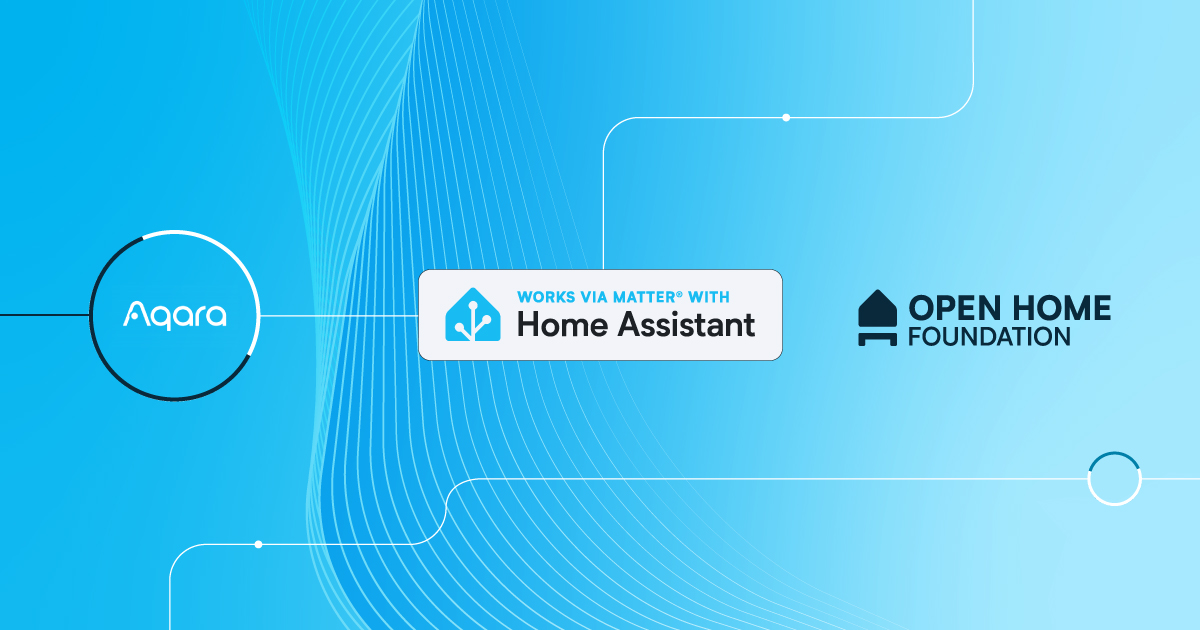Aqara è uno dei principali fornitori di dispositivi smart home compatibili con Home Assistant, offrendo soluzioni affidabili e versatili per l’automazione domestica. Questa guida completa ti insegnerà come integrare i tuoi dispositivi Aqara con Home Assistant, scegliere il metodo più adatto alle tue esigenze e risolvere i problemi comuni di connessione.
Requisiti Preliminari
Prima di iniziare l’integrazione, assicurati di avere i seguenti elementi:
-
Un’installazione funzionante di Home Assistant (OS, Container o Supervised)
-
Un hub Aqara compatibile (M2, M3, M100 o equivalente)
#1
 Aqara Hub M3 per la Domotica, Matter Controller, Router di Confine Thread, Funzionalità Zigbee, Bluetooth, Wi-Fi, PoE, IR, Supporta Alexa, Assistente Google, Apple HomeKit, SmartThings, IFTTT
Aqara Hub M3 per la Domotica, Matter Controller, Router di Confine Thread, Funzionalità Zigbee, Bluetooth, Wi-Fi, PoE, IR, Supporta Alexa, Assistente Google, Apple HomeKit, SmartThings, IFTTT[Hub multiprotocollo con Matter Bridge] M3 è un hub versatile che supporta i dispositivi Aqara Zigbee e Thread . (Fare riferimento al sito Web di Aqa...
Price: € 129,99 Compra ora -
I dispositivi Aqara che desideri integrare (sensori, interruttori, luci, tende, ecc.)
#1
 Aqara Rilevatore di Presenza FP2, Sensore di Presenza Cablato con Radar mmWave, Posizionamento a Zone, Rilevamento di Più Persone e Cadute, Supporta HomeKit, Alexa, Google Home e Home Assistant
Aqara Rilevatore di Presenza FP2, Sensore di Presenza Cablato con Radar mmWave, Posizionamento a Zone, Rilevamento di Più Persone e Cadute, Supporta HomeKit, Alexa, Google Home e Home AssistantPosizionamento a zone: Il FP2 (Wi-Fi richiesto a 2,4 GHz) offre vantaggi significativi rispetto ai tradizionali sensori di movimento a infrarossi PIR ...
Price: € 82,99 Compra ora
#1
 Aqara Mini interruttore wireless, richiede hub AQARA, non supporta hub di terze parti, connessione Zigbee, pulsante di controllo versatile a 3 vie per dispositivi Smart Home, compatibile con Apple
Aqara Mini interruttore wireless, richiede hub AQARA, non supporta hub di terze parti, connessione Zigbee, pulsante di controllo versatile a 3 vie per dispositivi Smart Home, compatibile con AppleNota: è richiesto un hub AQARA e venduto separatamente. (Nota: non supporta hub di altre marche.) Richiede una connessione di rete Wi-Fi protetta a 2...
Price: € 18,99 Compra ora -
Accesso alla rete Wi-Fi domestica
-
L’app Aqara Home installata su smartphone iOS o Android
Metodo 1: Integrazione via Matter (Consigliato)
Il metodo più affidabile e moderno per integrare Aqara con Home Assistant è utilizzare il protocollo Matter, che garantisce connettività locale e aggiornamenti istantanei. Questo approccio offre la migliore esperienza possibile:
Vantaggi del protocollo Matter:
-
Connettività completamente locale (nessun cloud esterno)
-
Aggiornamenti di stato e controllo istantaneo
-
Massima compatibilità con Home Assistant
-
Minore latenza nelle automazioni
Procedura di setup:
Verifica che il tuo hub Aqara supporti Matter (gli ultimi modelli come M2, M3 e M100 lo supportano)
-
Accedi a Home Assistant e vai in Impostazioni > Dispositivi e servizi
-
Cerca l’integrazione “Matter” e assicurati che sia installata
-
Se non presente, installa il server Matter all’interno di Home Assistant
-
Collega il tuo hub Aqara tramite la sezione Matter di Home Assistant
-
Aggiungi i dispositivi Aqara tramite l’interfaccia Matter di Home Assistant
Il vantaggio principale di questo metodo è che tutti i dati rimangono locali e non passano attraverso server cloud, garantendo privacy e velocità di risposta massime.
Metodo 2: Integrazione via HomeKit Bridge
Se i tuoi dispositivi Aqara sono compatibili con Apple HomeKit, puoi utilizzare il HomeKit Bridge per un’integrazione semplice e veloce:
-
Apri l’app Aqara Home su iOS e configura l’hub e i dispositivi Aqara
-
Accedi all’app Apple Home e aggiungi i dispositivi come accessori HomeKit (il codice è stampato sull’hub, in formato XXX-XX-XXX)
-
Una volta che i dispositivi sono in Apple Home, rimuovi l’hub Aqara M2 dall’app Home (senza usare il pulsante di reset)
-
In Home Assistant, vai in Impostazioni > Dispositivi e servizi e aggiungi l’integrazione HomeKit Device
-
Home Assistant riconoscerà automaticamente l’hub e i dispositivi ad esso collegati
-
Se desideri, puoi ri-esportare i dispositivi a HomeKit utilizzando il HomeKit Bridge Integration di Home Assistant
Questo metodo è particolarmente utile se stai già utilizzando Apple HomeKit e desideri mantenere la compatibilità simultanea con Home Assistant.
Metodo 3: Integrazione via ZHA o Z2M (Avanzato)
Se possiedi un coordinatore Zigbee esterno o una chiave USB Zigbee, puoi aggiungere direttamente i dispositivi Aqara a Home Assistant bypassando l’hub Aqara:
Usando ZHA (Zigbee Home Automation):
-
Installa l’integrazione ZHA in Home Assistant
-
Collega il tuo coordinatore Zigbee
-
I dispositivi Aqara Zigbee saranno rilevati automaticamente
Usando Z2M (Zigbee2MQTT):
-
Richiede una configurazione MQTT
-
Maggiore controllo ma più complesso per principianti
-
Ideale per chi ha già un’infrastruttura MQTT
Quando utilizzare questo metodo:
-
Stai usando un singolo coordinatore Zigbee per tutta la casa
-
Desideri evitare l’hub Aqara
-
Necessiti di massimo controllo sulla configurazione
Metodo 4: Integrazione tramite Hub Locale
Per i dispositivi Aqara non compatibili con Matter o HomeKit, puoi collegare l’hub Aqara direttamente a Home Assistant tramite l’integrazione proprietaria Aqara (se disponibile). Tuttavia, questo metodo è meno diretto rispetto ai precedenti e richiede configurazioni aggiuntive.
Troubleshooting: Problemi Comuni e Soluzioni
Problema: i Dispositivi Non Vengono Rilevati
Cause possibili:
-
L’hub Aqara non è correttamente collegato alla rete
-
Home Assistant non è sulla stessa rete dell’hub
-
Il firewall blocca la comunicazione
Soluzioni:
-
Verifica che l’hub Aqara sia alimentato e connesso alla Wi-Fi (controlla il LED di stato)
-
Assicurati che Home Assistant e l’hub siano sulla stessa rete (non su VLAN separate)
-
Se usi un firewall o router avanzato, consenti la comunicazione tra i dispositivi
-
Riavvia sia l’hub che Home Assistant
-
Verifica in Impostazioni > Dispositivi e servizi > Matter che il server Matter sia attivo
Problema: Latenza o Ritardo nei Comandi
Cause possibili:
-
La connessione Wi-Fi è debole
-
L’hub è troppo lontano da Home Assistant
-
Troppi dispositivi connessi all’hub (oltre 100)
Soluzioni:
-
Migliora il segnale Wi-Fi posizionando l’hub in una posizione centrale
-
Controlla che la banda Wi-Fi sia a 2.4 GHz (i dispositivi Aqara supportano principalmente questa frequenza)
-
Riduci il numero di dispositivi per hub (massimo 128 per hub) o usa hub multipli
-
Se usi HomeKit Bridge, verifica che l’hub HomeKit sia stabile e vicino a Home Assistant
Problema: Dispositivi che Si Disconnettono
Cause possibili:
-
Segnale Zigbee debole
-
Interferenze da altri dispositivi Wi-Fi
-
Distanza eccessiva dall’hub
Soluzioni:
-
Posiziona l’hub lontano da forni a microonde, telefoni Wi-Fi 6 e altri dispositivi 2.4 GHz
-
Aggiungi ripetitori Zigbee per estendere la portata della rete
-
Verifica la potenza del segnale Zigbee nei log di Home Assistant
-
Se utilizi Thread, assicurati che il tuo hub supporti Border Router Thread
Problema: Impossibile Aggiungere Hub in HomeKit
Cause possibili:
-
Il codice HomeKit non è corretto
-
L’hub è già appaiato con un altro account HomeKit
-
L’hub non supporta HomeKit
Soluzioni:
-
Controlla che il codice stampato sull’hub sia corretto (formato XXX-XX-XXX)
-
Se l’hub è già appaiato, ripristinalo alle impostazioni di fabbrica (usa il pulsante di reset per 10 secondi)
-
Verifica che il tuo hub supporti HomeKit (M2, M3, M100 lo supportano)
-
Assicurati di usare un account iCloud attivo per HomeKit
Best Practices per un’Integrazione Stabile
Per garantire un funzionamento affidabile e privo di problemi, segui questi consigli:
Configurazione di rete:
-
Usa il metodo Matter per nuove integrazioni quando possibile
-
Mantieni Home Assistant e l’hub sulla stessa rete (idealmente su Ethernet per Home Assistant)
-
Evita sovraccarichi di banda assicurando che nessun altro dispositivo saturi la Wi-Fi
Gestione dei dispositivi:
-
Raggruppa i tuoi dispositivi logicamente (per stanza, per tipo, per funzione)
-
Crea automazioni con nomi chiari e facili da ricordare
-
Monitora regolarmente lo stato della connessione nei log di Home Assistant
Manutenzione:
-
Riavvia regolarmente l’hub Aqara (una volta al mese)
-
Aggiorna il firmware dell’hub tramite l’app Aqara Home
-
Controlla gli aggiornamenti di Home Assistant e installa quelli relativi all’integrazione Aqara
L’integrazione di Aqara con Home Assistant offre grandi possibilità di automazione e controllo della tua casa intelligente. Il metodo Matter è la scelta consigliata per nuove installazioni, ma HomeKit Bridge offre un’alternativa solida se sei già immerso nell’ecosistema Apple. Qualunque metodo scegli, segui i passaggi descritti e applica i troubleshooting suggeriti per ottenere un sistema stabile e reattivo. Con una configurazione adeguata, i tuoi dispositivi Aqara funzioneranno in armonia perfetta con Home Assistant, offrendoti un’automazione domestica potente e affidabile.